word总结文档格式.docx
《word总结文档格式.docx》由会员分享,可在线阅读,更多相关《word总结文档格式.docx(15页珍藏版)》请在冰豆网上搜索。
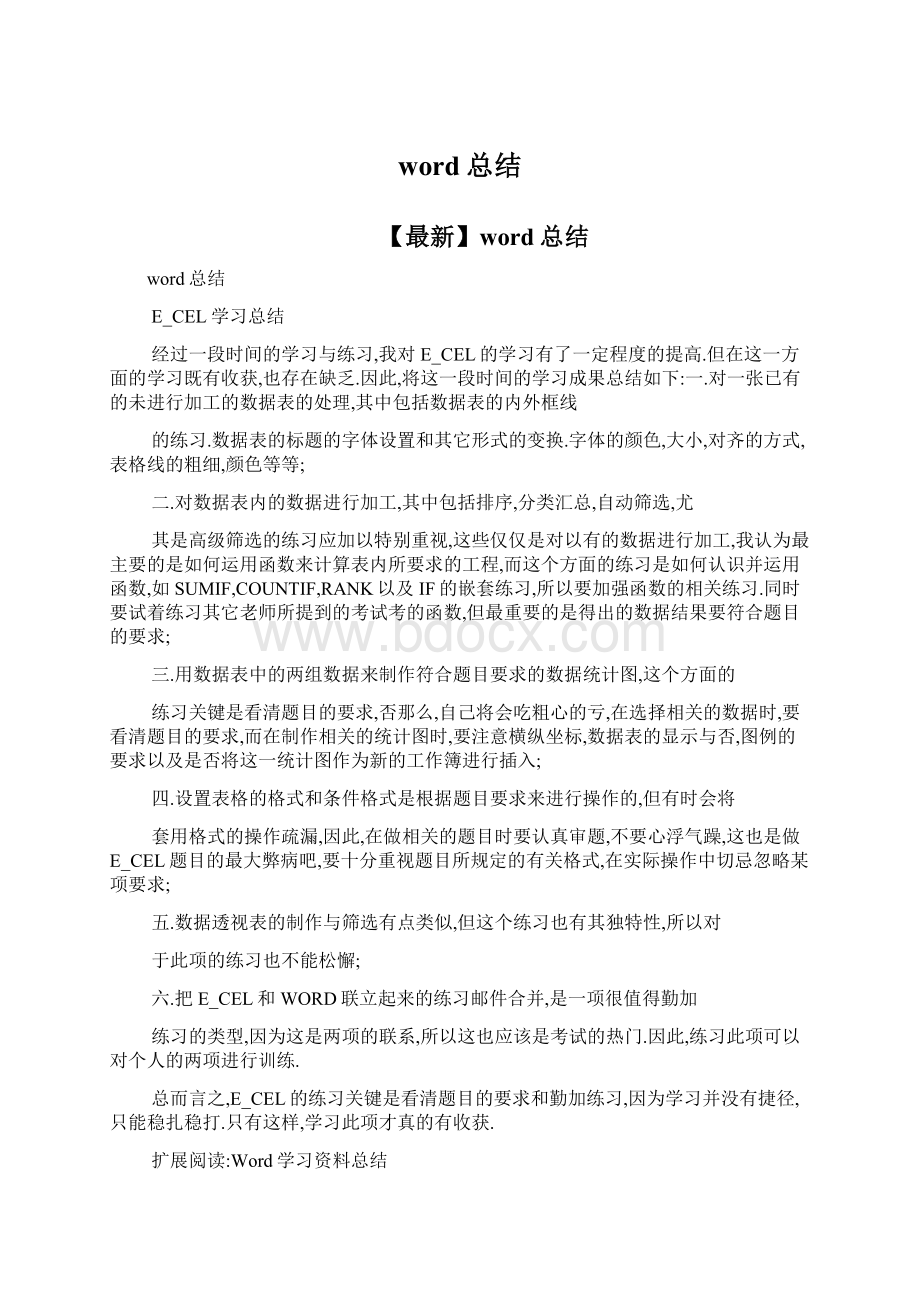
五.数据透视表的制作与筛选有点类似,但这个练习也有其独特性,所以对
于此项的练习也不能松懈;
六.把E_CEL和WORD联立起来的练习邮件合并,是一项很值得勤加
练习的类型,因为这是两项的联系,所以这也应该是考试的热门.因此,练习此项可以对个人的两项进行训练.
总而言之,E_CEL的练习关键是看清题目的要求和勤加练习,因为学习并没有捷径,只能稳扎稳打.只有这样,学习此项才真的有收获.
扩展阅读:
Word学习资料总结
MicrosoftWord的学习方法总结
实验四Word的启动与退出一.实验目的
1〕掌握多种启动和退出Word的方法;
2〕熟悉Word的窗口,熟练掌握窗口界面设置;
3〕掌握使用帮助的方法.
二.预备知识
预备知识有启动和退出Word的方法;
Word窗口的组成;
获得帮助的方法.
三.实验内容
练习一用以下几种方法启动Word
1〕单击桌面上Word文档的快捷方式,从菜单中选择〞新建Office文档〞命令,在随后出现的对话框中,选择〞空文档〞,单击〞确定〞按钮.
2〕桌面空白区域单击鼠标右键,从菜单中选择〞新建〞命令,在随后出现的对话框中选择〝新建MicrosoftWord文档〞.
3〕单击〞开始〞按钮,再单击〞程序〞菜单中的〞MicrosoftWord〞命令.练习二用以下几种方法退出Word1〕选择〞文件〞菜单中的〞退出〞命令.2〕按Alt+F4键退出.
3〕双击Word标题栏左上角的控制菜单按钮,从中选择〞关闭〞命令退出.4〕单击Word标题栏右上角的〞“〔关闭〕按钮退出.练习三认识Word窗口并熟悉其视图
1〕观察翻开的窗口,认识其中的主要栏目:
①标题栏同时标明翻开的窗口名称和翻开的文件名称.②菜单栏有多少菜单项?
请点击每一项,查看各有什么命令,每项命令有什么特征?
如果上面向下的双箭头,请将鼠标指向它,看会出现什么情况?
③工具栏都有哪些工具按钮?
用鼠标逐个指向,记住显示的功能.④编辑区四周是否有标尺.滚动条.状态栏?
⑤快捷菜单用鼠标右键分别右击窗口中的不同部位,观察弹出的快捷菜单各自有何不同?
2〕按以下方法熟悉Word的视图
①翻开〞视图〞菜单,其中的第一组命令就是用来设置视图方式的;
请逐一选择,并观察窗口中的视图变化.
②观察窗口下滚动条左侧有一组按钮,这组按钮是视图切换的快捷按钮;
请逐个点击,观察并记住每个按钮对应的视图方式.练习四工具栏添加和取消1〕检查已翻开的工具栏
用鼠标右击窗口上工具栏的位置,注意观察弹出的〞工具栏〞快捷菜单.如果某项前带有〞√〞,说明该项工具已经翻开〔即添加到了窗口上〕.也可通过〞视图〞菜单中的〞工具栏〞项得到这个菜单.通常情况下,Word窗口在工具栏中自行默认翻开〞常用〞和〞格式〞两项工具.2〕在窗口上添加新的工具栏
用鼠标右击窗口上工具栏的位置,在快捷菜单没有〞√〞标志的工程上单击一下,观察窗口上将出现一组新的工具按钮.在翻开的〞常用〞工具栏中,有的工具按钮本身就可以翻开一组工具,只要点击一下,窗口中也会添加上新的工具栏.请用鼠标单击〞常用〞工具栏中的〞绘图〞按钮.注意新工具栏出现的位置.3〕调整窗口上工具栏的位置
用鼠标左键调整Word窗口中工具栏的位置:
对条状工具栏:
用鼠标左键按住工具栏的头部拖动;
对框式工具栏:
用鼠标左键按住框的蓝色标题栏拖动.
对并排成一行的〞常用〞工具栏和〞格式〞工具栏,可以在〞自定义〞对话框的〞选项〞标签中将其设置成两行.
请用以上方法将窗口中的工具栏调整为每一组在编辑区上方单列一行的形式.4〕关闭已翻开的工具栏
在一般情况下,使用最频繁的工具栏是〞常用〞工具栏和〞格式〞工具栏两种,因此,我们通常只在窗口中只保存这两个工具栏.关闭工具栏的方法与翻开工具栏的方法是相同的,右击工具栏位置,在〞工具栏〞菜单中点击带〞√〞的工程,〞√〞就取消,窗口中相应的工具栏也就关闭了.对用按钮翻开的工具栏,将对应的按钮按起,那么相应的工具栏就关闭.请将窗口中除〞常用〞和〞格式〞两工具栏以外的其它工具栏全部关闭.练习五添加和删除命令按钮
在〞常用〞工具栏和〞格式〞工具栏中,不是所有常用的命令按钮都包含在上面的.某些常用的编辑工具,如〞上标〞.〞下标〞.〞公式〞等,通常都不在工具栏上.为了使用的方便,我们可以将它们添加到工具栏上.
请按以下步骤将〞上标〞按钮添加到工具栏上:
①右击工具栏,出现菜单后选择〞自定义〞项,翻开〞自定义〞对话框;
②在三个标签中选择中间的〞命令〞标签,出现命令选择卡;
③在左边〞类别〞框中选中〞格式〞,在右边〞命令〞框中找到〞_2上标〞项;
④用鼠标左键按住〞_2〞,将它拖到窗口工具栏上的某个位置,放开左键;
⑤关闭〞自定义〞对话框.
这样,在工具栏上就添加上了〞上标〞命令按钮.请用同样的方法将〞下标〞和〞公式〞按钮添加到工具栏上,注意〞公式〞按钮在〞插入〞类别中.如果觉得工具栏上的命令按钮过多,可以将一些不常用的按钮删除掉.其删除步骤为:
①按添加方式翻开工具栏的〞自定义〞对话框;
②用鼠标左键按住工具栏上要删除的按钮,并将其拖离工具栏;
③放开左键,关闭〞自定义〞对话框.练习六其他设置练习1〕设置标尺
翻开〞视图〞菜单,点击〞标尺〞,使其带上√即可.7〕显示段落标记
翻开〞视图〞菜单,点击〞显示段落标志〞,使其带上√即可.8〕显示比例设置显示比例是指编辑区中被编辑文档页面的显示比例,它的设置可以在工具栏上进行.①在〞常用〞工具栏的右方找到〞显示比例〞框〔框中有百分数〕;
②点击框右边的小三角按钮,拉出可选清单;
③选择自己需要的显示比例值.请设置不同的显示比例,观察编辑区中的变化情况,最后选择一个自己满意的显示比例.练习七获得帮助
1〕单击〞帮助〞菜单翻开〞目录和索引〞命令,出现〞帮助主题〞对话框,在〞目录〞选项卡中选择要获得帮助的工程;
在〞索引〞选项卡中,通过在文本框中输入查询信息相关的关键字,获得帮助.
2〕选择〞帮助〞菜单中的〞这是什么〞命令后鼠标指针变成一个带有问号的箭头,将它移动到要寻求帮助的元素上,然后单击鼠标左键,此时将出现相应屏幕提示.
3〕翻开一个对话框时,可看到在对话框的右上角有一个带问号的按钮.如果用户对对话框中的某些功能不了解,可单击该按钮,此时鼠标指针变成一个带有问号的箭头,将指针移到需要获得帮助的任何选项,屏幕上出现一个提示框,其中包含有关该项的信息.
实验五Word文档的制作与排版一.实验目的
1〕掌握Word文档的创立和翻开方法;
2〕熟练掌握文档的根本编辑操作;
3〕熟练掌握文档的排版方法;
4〕掌握文档的保存和关闭方法.
Word文档的创立与翻开;
Word文档的编辑操作;
Word文档的排版;
Word文档的保存与关闭.
练习一建立一个文档1〕创立文档
启动Word.当Word窗口翻开后,系统会自动创立一个默认的文档--〞文档1〞〔观察标题栏上的文档标题〕.这是一个标准文档模板,所有的Word文档都可以使用这个模板来建立.本练习要建立的文档就使用这个模板.2〕输入文档内容
启动中文输入法,输入以下内容:
〔注意每个段落首行前空两个汉字的位置〕微机系统的组成
微机系统是由硬件系统和软件系统两大局部构成的.
硬件系统包括主机和外部设备.主机由控制器.运算器和内存储器组成;
外部设备主要包括输入设备.输出设备和外存储器.硬件系统在计算机程序的控制下完成对数据的输入.存储.处理.输出等任务.
3〕保存文档
用鼠标点击常用工具栏上的〞保存〞按钮〔左边第三个〕,在出现的〞另存为〞对话框中,按前面练习过的方法给文件起个名字〔建议用自己姓名加上一个编号〕保存起来,注意〞保存位置〞〔建议保存到自己的文件夹中〕.保存后,另起一行继续输入以下内容:
软件系统包括系统软件和应用软件两大类,其根本功能是控制.管理.维护计算机系统运行,它表达了软件设计师的智慧,指挥硬件去实现用户的要求.再按〞保存〞按钮.然后,再另起一行继续输入以下内容:
硬件和软件相辅相成,共同完成人们交给整个计算机系统的任务.硬件是软件运行的必要的物质根底;
软件那么是硬件的灵魂.只有硬件配置合理,软件丰富适用,才能使计算机系统充分发挥功能和作用.
注意,请暂时不要保存,接着进行以下操作.4〕关闭文档
关闭文档有三种途径:
①点击菜单栏右边的文档关闭按钮〔注意不是标题栏右边的〕;
②翻开〞文件〞菜单,选择〞关闭〞;
③关闭Word窗口,将同时关闭翻开的文档.
用前两中方法之一关闭文档.系统出现什么提示?
请仔细阅读,然后作出选择.
练习二文档的操作练习
1〕翻开已有的文档
在Word窗口方式下翻开已有的文件有三种方法:
①点击菜单栏上的〞文件〞菜单,注意观察下拉菜单的下部,最近使用过的文档都列在上面;
点击某个文档,就会将该文档翻开.
②点击菜单栏上的〞文件〞菜单,在下拉菜单中选择〞翻开〞,将出现一个〞翻开〞对话框;
在对话框中找到自己的文件夹,双击翻开;
再找到自己的文档,双击翻开.③点击常用工具栏上的〞翻开〞按钮〔左起第二个〕,得到〞翻开〞对话框;
与第②种方法的操作一样,可翻开自己的文档.请分别用以上三种方法,将自己的文件翻开.注意:
进行每次翻开后,都请将文档关闭,然后再练习下一种翻开练习.2〕将文档保存为另一个文档翻开自己的文档〔请注意标题栏上的文档名称〕,请按以下步骤将文档保存为另一文档:
①点击菜单栏上的〞文件〞菜单,选择〞另存为〞;
②仍选择保存位置为自己的文件夹,在〞文件名〞栏目另起一名;
③按〞保存〞按钮,然后观察标题栏上的文件名.
关闭Word窗口,用〞我的电脑〞或〞资源管理器〞翻开自己的文件夹,检查两个文件是否在文件夹中.
3〕多文档操作
翻开一个已有的文档不要关闭,利用〝文件〞菜单里或窗口上的〝新建〞功能可进行另一个新文档的建立,也可利用〝翻开〞功能翻开多个已有文件.
请分别在翻开文档的窗口利用〝新建〞和〝翻开〞功能练习多文档操作,注意多文档窗口的切换.练习三文档的根本编辑练习
先建立一个文档,输入以下内容作为编辑练习的文本:
计算机的应用
计算机的应用已深入到工业.农业.国防.经融.交通.医疗.教育等各行各业,并已走向千家万户.概括起来,